User Guide - Windows 7
Table Of Contents
- Dobro došli
- Upoznavanje računara
- Povezivanje na mrežu
- Navigacija pomoću tastature, pokreta za dodir i pokazivačkih uređaja
- Multimedija
- Upravljanje napajanjem
- Isključivanje računara
- Podešavanje opcija napajanja
- Korišćenje stanja uštede energije
- Korišćenje napajanja iz baterije
- Pronalaženje dodatnih informacija o bateriji
- Korišćenje alatke za proveru baterije
- Prikazivanje preostalog nivoa napunjenosti baterije
- Maksimalno produžavanje vremena pražnjenja baterije
- Upravljanje slabim nivoima baterije
- Umetanje ili uklanjanje baterije
- Ušteda napajanja iz baterije
- Skladištenje zamenljive baterije (samo na pojedinim modelima)
- Odlaganje zamenljive baterije (samo na pojedinim modelima)
- Zamena zamenljive baterije (samo na pojedinim modelima)
- Korišćenje spoljašnjeg izvora napajanja naizmeničnom strujom
- Promenljiva grafika/dvostruka grafika (samo na pojedinim modelima)
- Spoljašnje kartice i spoljašnji uređaji
- Disk jedinice
- Rukovanje disk jedinicama
- Korišćenje čvrstih diskova
- Korišćenje RAID-a (samo kod pojedinih modela)
- Bezbednost
- Zaštita računara
- Korišćenje lozinki
- Postavljanje lozinki u operativnom sistemu Windows
- Zadavanje lozinki u softveru Computer Setup (Podešavanje računara)
- Upravljanje lozinkom BIOS administrator password (Administratorska lozinka za BIOS)
- Upravljanje DriveLock lozinkom za podešavanje računara
- Korišćenje funkcije Automatic DriveLock u programu „Computer Setup“ (Podešavanje računara)
- Korišćenje antivirusnog softvera
- Korišćenje softvera zaštitnog zida
- Instaliranje kritičnih bezbednosnih ažuriranja
- Korišćenje programa HP Client Security
- Instaliranje opcionalnog bezbednosnog kabla
- Korišćenje čitača otiska prsta (samo kod pojedinih modela)
- Održavanje
- Izrada rezervnih kopija i oporavak
- Computer Setup (Podešavanje računara) (BIOS), MultiBoot i HP PC Hardware Diagnostics (HP dijagnostik ...
- Korišćenje programa Computer Setup (Podešavanje računara)
- Korišćenje MultiBoot kartica
- O redosledu pokretanja uređaja
- Biranje željenih opcija za MultiBoot (Višestruko pokretanje)
- Podešavanje novog redosleda pokretanja u softveru Computer Setup (Podešavanje računara)
- Dinamično biranje redosleda pokretanja uređaja korišćenjem odzivnika f9
- Podešavanje odzivnika MultiBoot Express (Ekspresno višestruko pokretanje)
- Unošenje željenih opcija za MultiBoot Express (Ekspresno višestruko pokretanje)
- Korišćenje alatke HP PC Hardware Diagnostics (HP dijagnostika hardvera računara) (UEFI) (samo na poj ...
- Podrška
- Specifikacije
- Putovanje sa računarom ili transport računara
- Rešavanje problema
- Resursi za rešavanje problema
- Rešavanje problema
- Računar ne može da se uključi
- Ekran računara je prazan
- Softver ne radi na uobičajen način
- Računar je uključen, ali se ne odaziva
- Računar je neobično topao
- Spoljni uređaj ne radi
- Bežična mrežna veza ne radi
- Disk se ne reprodukuje
- Film se ne vidi na spoljnom ekranu
- Proces narezivanja diska ne počinje ili se prekine pre izvršenja
- Elektrostatičko pražnjenje
- Indeks
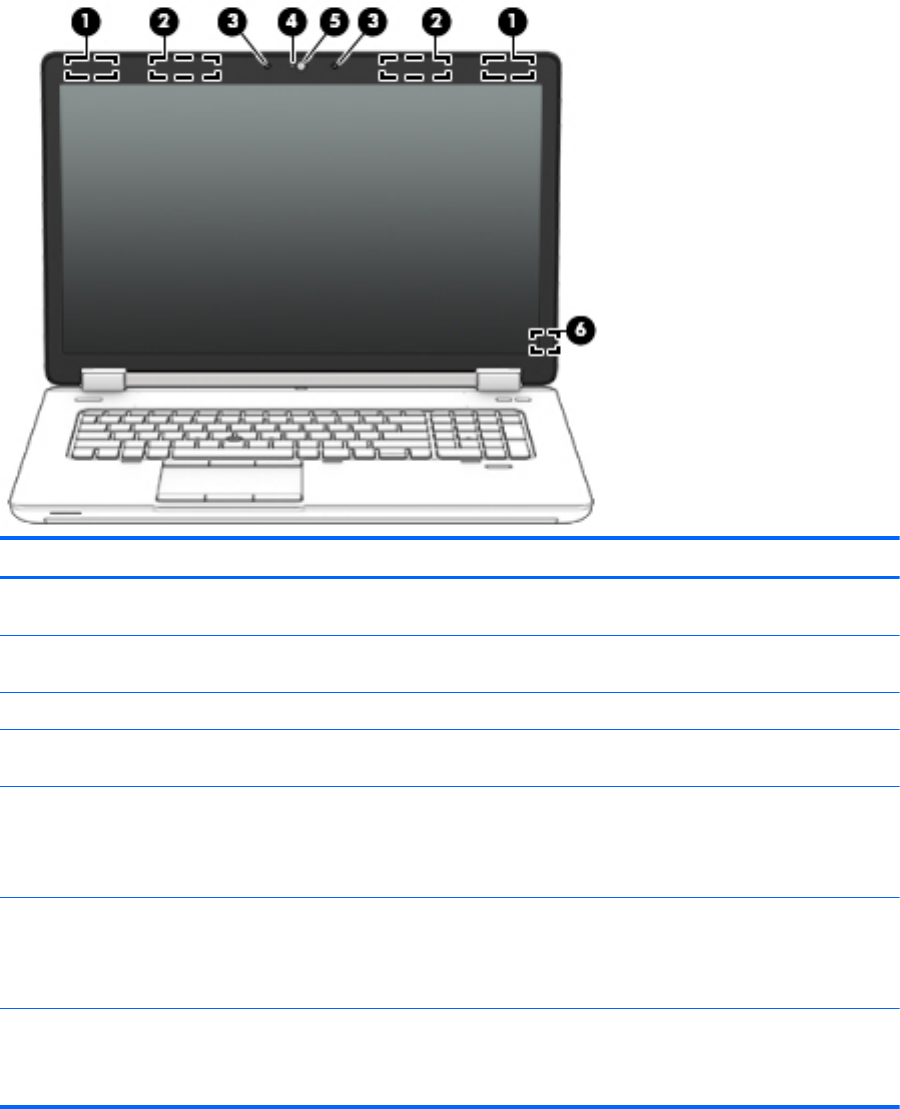
Ekran
Komponenta Opis
(1) WLAN antene (2)* (samo na pojedinim
modelima)
Šalju i primaju bežične signale radi komuniciranja sa lokalnim
bežičnim mrežama (WLAN).
(2) WWAN antene (2)* (samo na pojedinim
modelima)
Šalju i primaju bežične signale radi komuniciranja sa bežičnim
regionalnim mrežama (WWAN).
(3) Interni mikrofoni (2) Snimanje zvuka.
(4) Lampica veb kamere (samo na pojedinim
modelima)
Uključena: veb kamera je u upotrebi.
(5) Veb kamera (samo odabrani modeli) Snima video snimke i fotografije.
Za informacije o korišćenju veb kamere, izaberite Start > All
Programs (Svi programi) > Communication and Chat
(Komunikacija i ćaskanje) > CyberLink YouCam.
(6) Unutrašnji prekidač za isključivanje monitora Isključuje ekran ili pokreće režim spavanja ako se ekran zatvori
dok je napajanje uključeno.
NAPOMENA: Prekidač za isključivanje monitora nije vidljiv sa
spoljne stane računara.
*Ove antene nisu vidljive na spoljnoj strani računara. Radi optimalnog prenosa ne zaklanjajte oblasti neposredno oko
antena. Za pregled obaveštenja o propisima bežične veze, pogledajte odeljak u dokumentu Obaveštenja o propisima,
bezbednosti i zaštiti životne sredine koji se odnosi na vašu zemlju ili region. Da biste pristupili vodičima za korisnike,
izaberite stavke Start > Help and Support (Pomoć i podrška) > User Guides (Vodiči za korisnike).
12 Poglavlje 2 Upoznavanje računara










